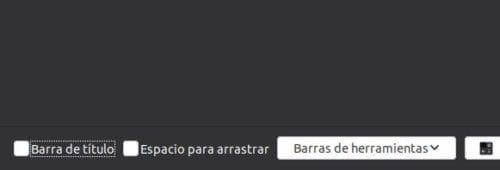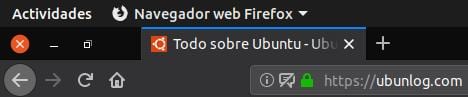Siamo stati con Ubuntu 19.04 Disco Dingo e personalmente devo dire che mi piace molto. Ce l'ho sulla mia USB persistente e mi viene in mente di tornare alla versione principale del sistema operativo sviluppata da Canonical, ma mi succede quando ricordo che Kubuntu mi ha rubato il cuore. Sebbene tutto funzioni molto bene in Disco Dingo, puoi sempre apportare alcune modifiche per rendere il sistema più produttivo e in questo post ti parlo di tre che penso dovremmo fare tutti.
Ci sono cambiamenti che penso siano una decisione di tutti. Ad esempio, preferisco avere il dock in basso e i pulsanti di riduzione, ingrandimento e chiusura a sinistra, ma sono consapevole che molti di voi preferiscono queste due cose così come sono. Ubuntu è molto personalizzabile, ma il problema è che, a differenza delle vecchie versioni di GNOME, molte delle modifiche che possiamo apportarvi sono nascoste. Possiamo apportare molte modifiche con GNOME Tweaks o eseguire alcuni comandi come il seguente:
Ubuntu 19.04 sarà più produttivo con queste modifiche
Abilita l'opzione di riduzione a icona quando fai clic sull'icona del dock
Windows lo ha così, macOS lo ha così e molte distribuzioni Linux lo hanno così, ma non Ubuntu, non per impostazione predefinita. Se facciamo clic su un'icona nel dock di Ubuntu non fa ... niente. Possiamo attivare la funzione affinché faccia qualcosa e il meglio che può fare è che un'app sia ridotta a icona nel dock. Otterremo questo eseguendo il seguente comando:
gsettings set org.gnome.shell.extensions.dash-to-dock click-action 'minimize'
La modifica verrà effettuata immediatamente e cosa farà dipenderà da come abbiamo la finestra. Se lo abbiamo aperto, sarà ridotto al minimo; se lo abbiamo ridotto a icona, si aprirà. Questa impostazione non consente di utilizzare i valori «massimizza» (= massimizza) o «chiudi» (= chiudi).
Nascondi la barra in alto in Firefox.
Ogni volta che apro Ubuntu dopo aver usato Kubuntu vedo che c'è molto spazio sprecato sopra quando uso Firefox. Ed è che Ubuntu ha la sua barra in alto, quindi ne abbiamo due se lasciamo Firefox come viene fornito per impostazione predefinita. C'è un opzione per nasconderlo abbiamo in Impostazioni / Personalizza. È visualizzato in basso a sinistra quando deselezioni "Barra del titolo". I pulsanti di riduzione a icona, ingrandimento e chiusura appariranno allo stesso livello delle schede aperte.
Mostra la percentuale della batteria in Ubuntu
Bene: abbiamo detto che queste modifiche dovrebbero essere apportate da tutti gli utenti di Ubuntu, ma questa modifica è solo per i computer con batteria. Esistono molti sistemi operativi che mostrano solo l'icona. Quindi abbiamo una sezione più pulita, ma non sappiamo esattamente quanta batteria abbiamo a disposizione. Per scoprirlo, in Ubuntu dobbiamo cliccare sul vassoio, a quel punto vedremo la percentuale e quanto resta da finire o da caricare al 100%. Se vogliamo visualizzare la percentuale della batteria, apriremo un terminale e scriveremo questo comando:
gsettings set org.gnome.desktop.interface show-battery-percentage true
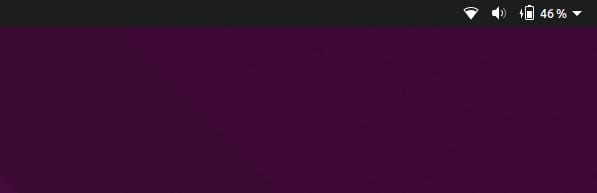
Ci sono altre modifiche che apporti a Ubuntu che desideri condividere?